一、小米路由器mini设置密码
192.168.31.1为小米路由器的设置网址
1、在浏览器中输入”192.168.31.1“打开登录界面,输入“管理密码”,登录到设置界面。
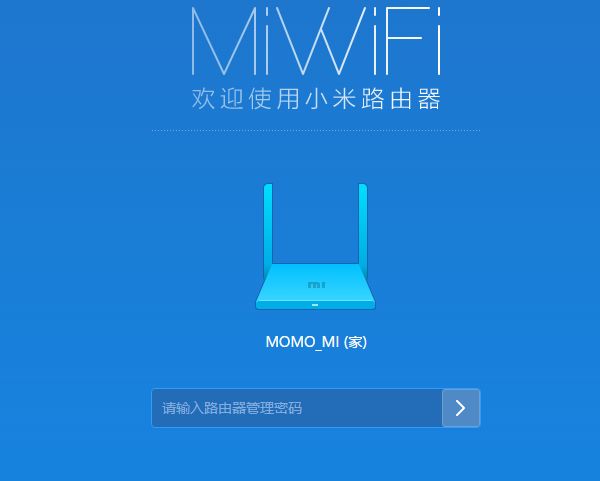
重要说明:
(1).“管理密码”是第一次设置这台小米路由器时,用户自己创建的。
(2).“管理密码”可能与WiFi密码相同,也有可能是另外单独创建的。
(3).如果忘记了“管理密码”,只有先把小米路由器恢复出厂设置,然后重新设置路由器上网、重新设置无线WiFi密码。
2、先点击“常用设置”。接着点击“Wi-Fi设置”,然后分别修改“2.4G Wi-Fi”、“5G Wi-Fi”的密码,修改之后,点击“保存”。
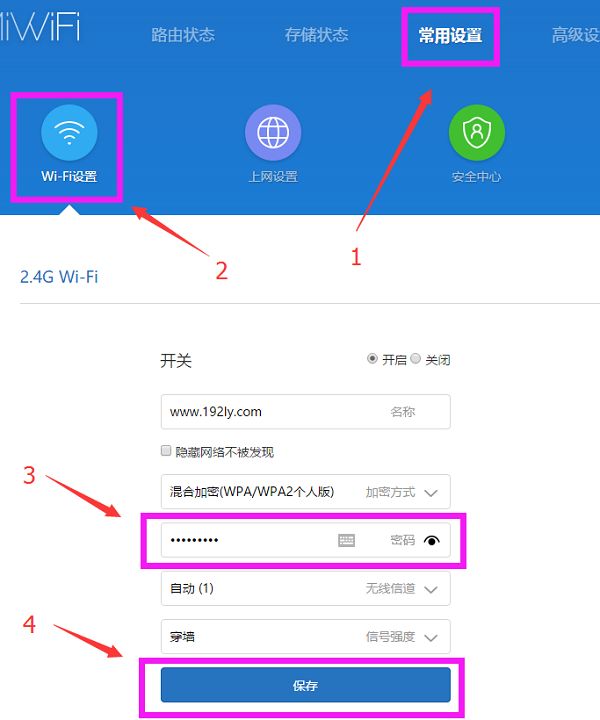
二、192.168.31.1管理密码设置
1、当打开192.168.31.1管理页面时,会提示输入管理密码。这里的管理密码,是第一次设置这台小米路由器时,用户自己创建的。
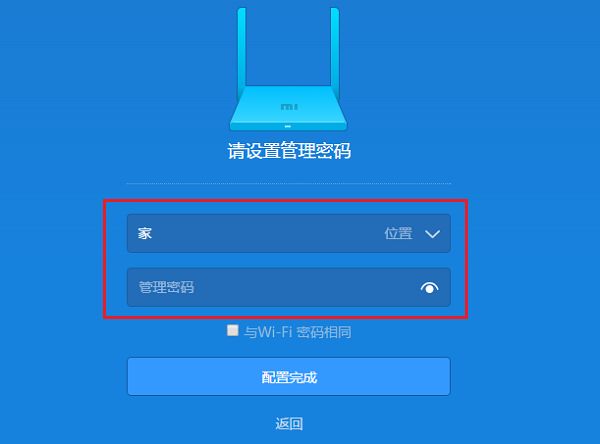
2、管理密码可能与这台小米路由器的Wi-Fi密码相同,如下图所示。如果当初创建的时候管理密码的时候,勾选了“与Wi-Fi密码相同”,则WiFi密码就是192.168.31.1的管理密码。
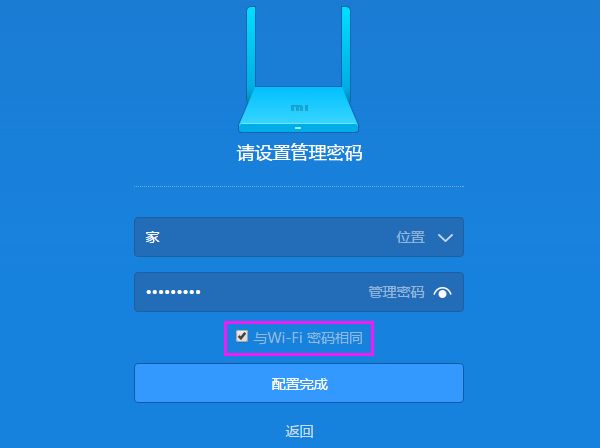
3、如果当初创建的时候,未勾选“与Wi-Fi密码相同”,那么192.168.31.1的管理密码,是用户另外单独创建的
4、如果忘记了之前为192.168.31.1创建的管理密码,或者之前不是你自己为192.168.31.1创建的管理密码,解决办法是把这台小米路由器恢复出厂设置。
注意问题:
1.恢复出厂设置方法:
(1).在小米路由器的机身,有一个Reset按键,如下图所示,在你小米路由器中,先找到这个按键。
(2).确保你的小米路由器已经接通了电源,然后按住Reset按键5秒,就可以恢复出厂设置了。

2.恢复出厂设置之后,打开192.168.31.1的时候,不会要求输入管理密码了。
3.恢复出厂设置之后,这台小米路由器就不能上网了;因为恢复出厂设置,会清除这台路由器上的所有配置信息。
4.恢复出厂设置之后,需要重新设置这台小米路由器上网、重新设置管理密码、重新设置无线WiFi密码。
二、如何给小米路由器设置wifi密码
首先连上我们的路由器有用手机,然后我们登陆我们的路由器网址,接着我们自动检测,然后给路由器设置无线名称和无线密码,这样就可以了。
工具/原料:
小米11
MIUI 12
路由器
1、第一步,我们将路由器打开,然后我们打开手机WiFi,找到我们的的路由器名称。
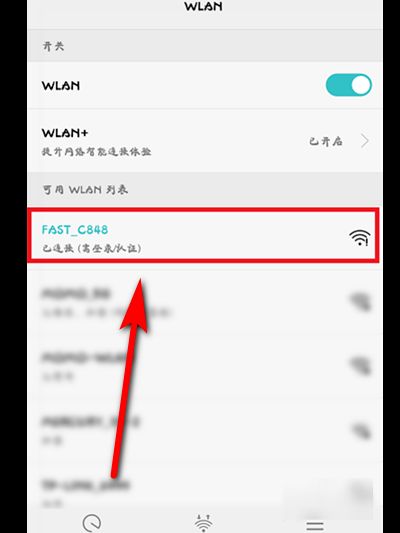
2、第二步,在手机浏览器中,输入“falogin.cn”打开设置页面,然后按照提示,给这台迅捷路由器,设置一个“登录密码”。
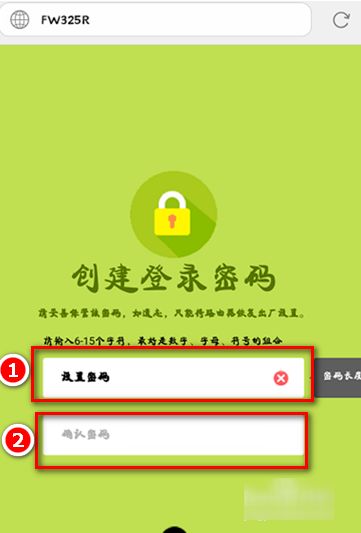
3、第三步,最新版的迅捷无线路由器,当我们用手机登录到设置页面后,系统会自动检测宽带的上网方式,如果检测到是“宽带拨号上网”,则需要填写正确的 宽带账号、宽带密码。
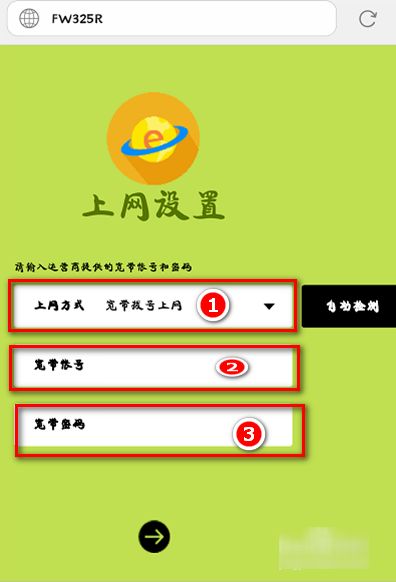
4、第四步,如果系统自动检测到你的上网方式是:自动获得IP地址,则直接点击“下一步”的箭头就是了,无需其它的设置。
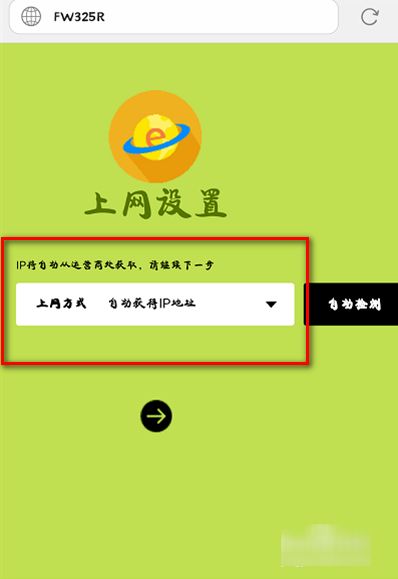
5、第五步,给你的迅捷路由器,设置一个无线名称和无线密码。
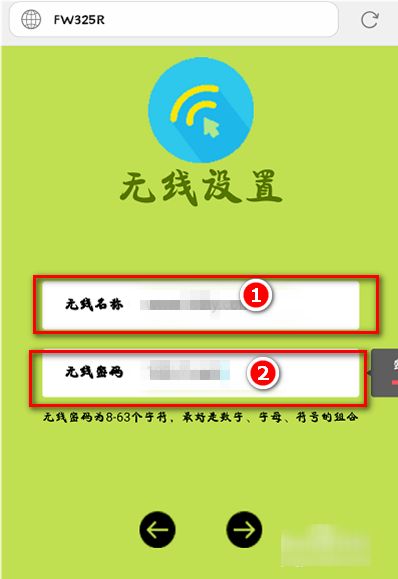
三、怎么在小米路由器中设置密码
许多小伙伴在家中使用的都是小米路由器,如果我们需要对路由器设置密码应该如何操作呢?今天,小编就教大家在小米路由器中设置密码。
具体如下:
1. 首先我们需要在手机上安装【小米WIFI】,然后登陆我们的账号,如图。
2. 之后在应用界面点击【工具箱】,然后在界面中点击【路由设置】,如图。
3.之后在路由设置界面点击【wifi设置】,之后根据页面提示,设置wifi密码,如图。
4. 我们在WIFI设置界面点击【密码】,之后输入新的wifi密码,最后点击下方的【确定】,我们就可以重新设置wifi密码,如图。
5. 我们在路由设置界面,点击【硬件与系统】,之后点击【重置管理密码】就可以重新设置后台的管理密码,如图。
6. 需要注意的是在重置管理密码界面我们需要输入两次新密码,然后点击下方的【确定】,如图。
、